Командная строка - это мощный инструмент, который позволяет управлять компьютером посредством ввода команд. Если вы являетесь новичком в области информационных технологий, активация командной строки может показаться сложным процессом. Но не волнуйтесь, мы подготовили для вас подробную инструкцию, которая поможет вам быстро и легко начать работу с командной строкой.
Первый шаг - открыть командную строку. Для этого вам понадобится нажать комбинацию клавиш Win + R, чтобы открыть окно "Выполнить". В появившемся окне введите команду cmd и нажмите клавишу Enter.
После этого вы увидите окно командной строки, готовое к принятию ваших команд. Вы можете вводить команды прямо в окне командной строки, а затем нажать клавишу Enter.
Теперь вы знаете, как активировать командную строку на своем компьютере. Не бойтесь использовать командную строку - это мощный инструмент, который может значительно упростить вашу работу с компьютером.
Шаг 1: Откройте командную строку
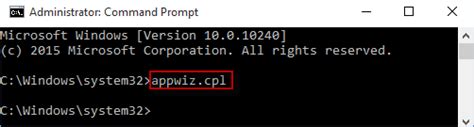
Чтобы открыть командную строку, выполните следующие действия:
- Нажмите на кнопку "Пуск" - это кнопка на панели задач в левом нижнем углу экрана. Она может выглядеть как символ Windows или слово "Пуск".
- Введите "Командная строка" в строке поиска. Когда вы начнете вводить, появится список предложений.
- Выберите "Командная строка" из списка предложенных программ.
После выполнения этих действий откроется окно командной строки, готовое к принятию ваших команд.
Шаг 2: Проверьте активацию командной строки
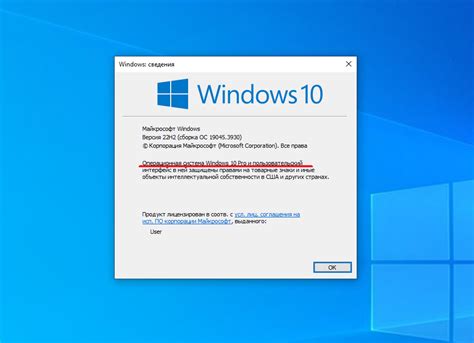
После того, как вы успешно открыли командную строку, вы можете проверить ее активацию, чтобы убедиться, что она работает правильно. Для этого выполните следующие действия:
Введите команду ver и нажмите клавишу Enter.
Если в результате выполнения команды вы видите информацию о версии операционной системы, то командная строка активирована и работает корректно.
Если же в результате выполнения команды появляется сообщение об ошибке или ничего не происходит, возможно, командная строка неактивирована или требует дополнительной настройки. В этом случае вам следует обратиться за помощью к специалисту или ознакомиться с учебными материалами и руководствами по активации командной строки для вашей операционной системы.